Seu Xbox One está desconectado intermitentemente da Internet? Aqui estão algumas correções!

Quando o Xbox One se desconecta periodicamente da Internet , torna-se muito irritante. Desconexões aleatórias do Xbox One para o Xbox Live interferem no fluxo normal do jogo ou impossibilitam o jogo. Neste guia, apresentaremos várias opções para resolver esse problema.
Xbox One se desconecta intermitentemente da Internet
A primeira e óbvia solução é verificar a conexão com a Internet. Verifique a velocidade e a estabilidade da sua conexão. Tente conectar seu Xbox One ao seu roteador com um cabo Ethernet. Se sua conexão com a Internet estiver estável e seu Xbox One também estiver desconectado intermitentemente da Internet, siga as soluções abaixo neste guia.
Reinicie o roteador e o Xbox One.
Reiniciar o roteador geralmente pode resolver um problema de conexão de rede. Para reinicializar, siga estas etapas:
- Desligue o roteador.
- Desconecte o cabo de alimentação da tomada.
- Aguarde 5-10 minutos.
- Conecte o roteador a uma tomada e ligue-o.
Se as etapas acima não ajudaram, faça o mesmo para o Xbox One:
- Desligue o Xbox One (pressione e segure o botão Xbox).
- Desconecte o cabo de alimentação da tomada.
- Aguarde 5-10 minutos.
- Conecte o cabo do Xbox One a uma tomada e ligue-o.
Se o problema persistir, use a próxima correção.
Redefinir endereço MAC alternativo
Redefinir o endereço MAC alternativo no Xbox One muitas vezes ajuda a corrigir um problema de conexão de rede. Para redefinir o endereço MAC alternativo, siga as etapas abaixo:
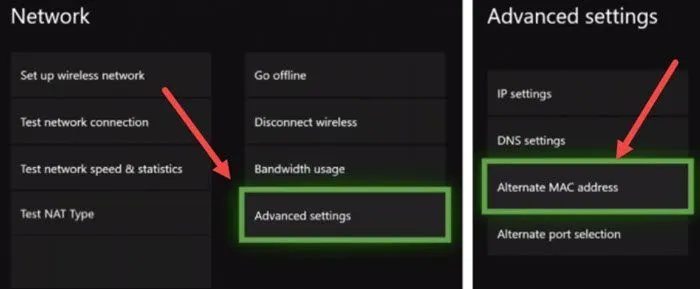
- Pressione o botão Xbox para abrir o Guia .
- Em seguida ” Configurações > Configurações de rede “.
- ” Configurações Avançadas ” > ” Endereço MAC Alternativo “.
- Selecione Limpar .
Depois de redefinir o endereço MAC alternativo, você precisa reiniciar o Xbox One. Após a reinicialização, veja se isso ajudou na sua situação.
Excluindo/Adicionando uma conta
Com a próxima solução, você deve tentar excluir sua conta do Xbox One e adicioná-la novamente. Siga as instruções para remover seu perfil do Xbox One.
- Pressione o botão Xbox para abrir o Guia .
- Mais adiante em ” Perfil e sistema > Configurações > Conta > Excluir contas “.
- Selecione o perfil que você deseja remover do Xbox One.
Depois de excluir seu perfil, reinicie seu Xbox One. Após o download, adicione sua conta seguindo estas etapas:
- Pressione o botão Xbox para abrir o Guia .
- Vá para Perfil e sistema > Adicionar ou alternar > Adicionar novo .
- Siga as instruções na tela para adicionar seu perfil ao Xbox One.
Verifique se o problema foi resolvido.
Limpar dados de jogos salvos localmente
Atenção! Este método excluirá todos os seus dados de jogo do Xbox One! Faça backup de seus dados na nuvem primeiro!
Dados corrompidos podem ser a causa de uma conexão de internet instável. Nesse caso, apenas limpar os dados do jogo salvos localmente ajudará. Para fazer isso, siga os passos abaixo:
- Pressione o botão Xbox para abrir o Guia .
- Ao lado de ” Configurações “.
- Vá para ” Sistema > Dispositivos de Armazenamento “.
- Em Gerenciar dispositivos de armazenamento , selecione Limpar jogos salvos locais .
- Selecione Sim na tela de confirmação .
Abra as portas de rede para o Xbox One.
Para que seu Xbox One se comunique com o Xbox Live de forma estável e de qualidade, é necessário que determinadas portas estejam sempre habilitadas e adicionadas ao firewall ou equipamento de rede que você utiliza. O processo de abertura de portas também é chamado de encaminhamento de portas. A lista dessas portas necessárias está listada abaixo:
- Porta 88 (UDP)
- Porta 3074 (UDP e TCP)
- Porta 53 (UDP e TCP)
- Porta 80 (TCP)
- Porta 500 (UDP)
- Porta 3544 (UDP)
- Porta 4500 (UDP)
No site oficial da Microsoft você pode encontrar esta lista de portas. Se, por algum motivo, uma dessas portas estiver bloqueada, o Xbox One não poderá estabelecer uma conexão com o Xbox Live, o que levará a erros de conexão com a Internet.
Para a duração do teste, desligue o firewall e veja se a conexão com a Internet se estabilizou? Nesse caso, isso significa que o firewall que você está usando está bloqueando uma das portas acima e elas precisam ser abertas.
Altere sua banda ou frequência de Wi-Fi
Tente alterar a banda ou a frequência do seu Wi-Fi. Para fazer isso, você precisa saber o alcance da sua conexão. Siga esses passos:
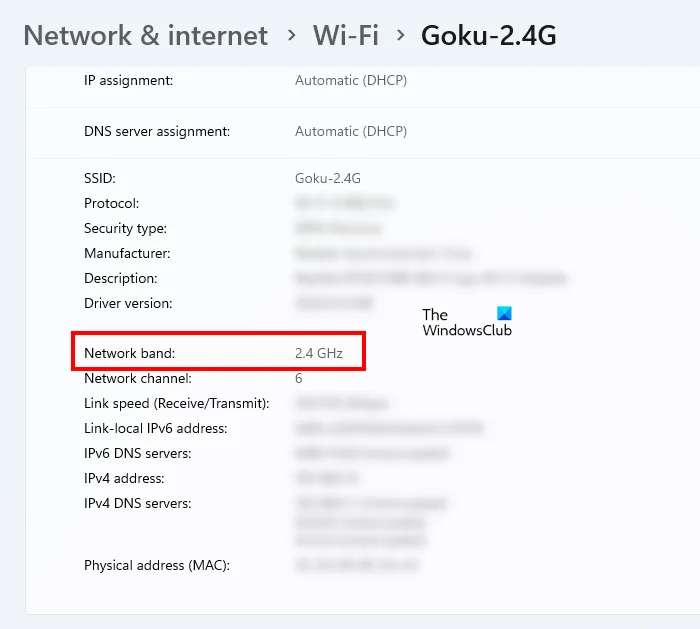
- Abra as configurações do Windows 11/10.
- Em seguida, vá para a seção Rede e Internet e selecione uma conexão WiFi ou Ethernet. Isso abrirá as propriedades da sua conexão Wi-Fi ou Ethernet.
- Role para baixo para ver sua frequência de conexão de rede.
Verifique se o problema desapareceu.
Redefinir o Xbox One
Se você tentou todas as soluções acima e o problema de conexão intermitente com a Internet persistir, será necessário redefinir seu console Xbox One.
- Pressione o botão Xbox para abrir o Guia.
- Selecione ” Perfil e sistema > Configurações > Sistema > Informações do console “.
- Agora selecione a opção Redefinir console .
Depois disso, selecione ” Redefinir e manter meus jogos e aplicativos “. Esta opção redefinirá seu console Xbox One sem excluir seus dados. Se isso não ajudar, redefina e exclua tudo, mas antes de fazer isso, faça backup de todos os dados do jogo na nuvem.
Esperamos que esses métodos tenham ajudado você a resolver seu problema de desconexão intermitente do Xbox One.
Fonte: Clube do Windows



Deixe um comentário